Jak łatwo ustawić przypomnienia dla wszystkich powiadomień Androida
Różne / / February 12, 2022
Czasami w pośpiechu nieświadomie usuwamy powiadomienie, które było naprawdę ważne. Może e-mail od twojego menedżera lub fajna oferta rabatowa dostępna w twojej ulubionej grze strategicznej. Takie sytuacje można łatwo rozwiązać za pomocą aplikacje, które przechowują historię Twoich powiadomień. Ale co, jeśli chcesz ustawić przypomnienie o powiadomieniu? A popularna historia Flipboard które chciałbyś przeczytać może po godzinie lub powiadomieniu o aktualizacji systemu Android, które chciałbyś zrobić jutro? Dzisiaj pokażę Ci, jak ustawić przypomnienie o powiadomieniach na telefonie z Androidem.

Przypomnienie:
Oto kilka artykułów związanych z powiadomieniami, które pomogą Ci odświeżyć pamięć.
- Możesz użyć aplikacji do przechowywania historii powiadomień, ale Android ma wbudowany dziennik powiadomień jeśli nie wiedziałeś.
- Czy kiedykolwiek zauważyłeś opóźnienia w powiadomieniach? Może w Twojej aplikacji do obsługi wiadomości lub aplikacji e-mail? Tu są kilka poprawek, które możesz wypróbować.
- Masz ogromny tablet? Oto jak możesz łatwy dostęp do szuflady powiadomień na dużym ekranie.
Jak ustawić przypomnienie o powiadomieniach
Dlatego użyjemy tutaj nowej aplikacji na Androida o nazwie Powiadomienia o bumerangu. Podobnie jak bumerang powracający do ciebie po rzuceniu (właściwie), tutaj powiadomienia wracają do szuflady powiadomień po przesunięciu. Zobaczmy, jak ustawić i zapisać przypomnienie o powiadomieniach za pomocą Powiadomień Boomerang.
Krok 1: Skonfiguruj
Po zainstalowaniu aplikacji musisz podać Dostęp do powiadomień uprawnienia do aplikacji. Umożliwi to aplikacji dostęp do wszystkich powiadomień.

Krok 2: Wybierz aplikacje do śledzenia powiadomienia
Następnie zostaniesz poproszony o wybranie powiadomień aplikacji, które chcesz śledzić. Wybierz aplikacje i przejdź do następnego ekranu.
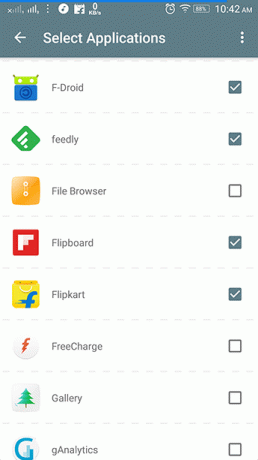
Krok 3: Zapisz lub ustaw przypomnienie o powiadomieniach
Teraz wszystko gotowe. Poczekaj na powiadomienie o aplikacji wybranej w powyższym kroku. Przesuń powiadomienie, a Boomerang prześle kolejne powiadomienie, aby poprosić Cię o Zapisać powiadomienie lub Zapisz+Przypomnij ty później.
Kiedy trafisz Zapisz + Przypomnij zapyta Cię, kiedy później chcesz, aby to powiadomienie pojawiło się ponownie. Możesz ustawić czas, jak pokazano na poniższym zrzucie ekranu.

Jakiś czas później prześle powiadomienie po 1 godzinie. Albo możesz po prostu Zapisać to w historii powiadomień Boomerangu.
Krok 3: Dostosowywanie powiadomień o bumerangu.
Możesz dodatkowo dostosować czas powiadomienia o Bumerangu, wybierając, po jakim czasie powiadomienie powinno zniknąć. Przejdź do Ustawienia aplikacji i poniżej dostaniesz opcję: Zapisz czas aktywności powiadomienia. Tutaj wybierz preferowany czas.
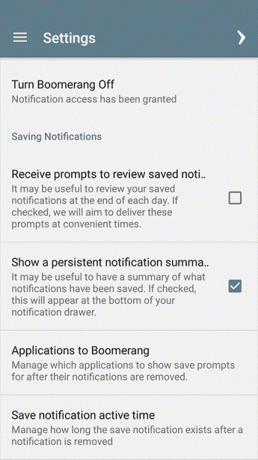
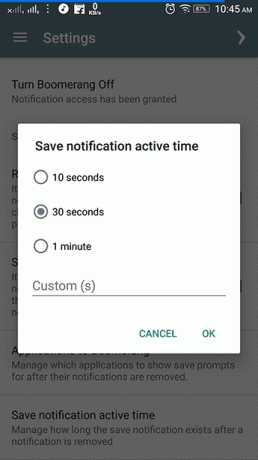
Możesz także wybrać opcję otrzymywania monitów o przejrzenie zapisanych powiadomień na koniec dnia. W szufladzie powiadomień znajduje się również trwałe powiadomienie, które umożliwia szybkie przeglądanie zapisanych powiadomień.
Krok 4: Ustaw przypomnienie o zapisanych powiadomieniach
Możesz także ustawić przypomnienie o już zapisanych powiadomieniach z historii. Długie dotknięcie powiadomienia daje możliwość dodania przypomnienia.

Możesz także otworzyć aplikację i uzyskać dostęp do zapisanych powiadomień. Wykonane zostaną te same czynności, co powiadomienie zachowywałoby się w szufladzie powiadomień.
Oto jak Przypomnienie o powiadomieniu wygląda jak.
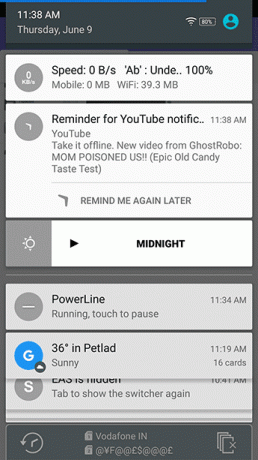
Nadal nie masz czasu na dostęp do powiadomienia? Wybierać Przypomnij mi ponownie później opóźnić przypomnienie o jakiś czas.
To jeden z najlepszych sposobów na śledzenie ważnych powiadomień. Ale niestety jednego z ważnych powiadomień, jakim jest Aktualizacja systemu, nie można zapisać. Ponieważ jest to narzędzie systemowe, a Boomerang Notifications nie śledzi powiadomień systemowych. To słaba strona, skądinąd doskonałej aplikacji.
PRZECZYTAJ RÓWNIEŻ: Jak spersonalizować powiadomienia na dowolnym urządzeniu z Androidem?
Ostatnia aktualizacja 03.02.2022 r.
Powyższy artykuł może zawierać linki afiliacyjne, które pomagają we wspieraniu Guiding Tech. Nie wpływa to jednak na naszą rzetelność redakcyjną. Treść pozostaje bezstronna i autentyczna.

Scenariusz
Jest maniakiem PC, nerdem Androidem, programistą i myślicielem. Lubi czytać inspirujące historie i uczyć się nowych pism świętych. W wolnym czasie znajdziesz go, który szuka różnych sposobów na zautomatyzowanie swojej Techniki. Na swoim blogu All Tech Flix pisze także o poradach dotyczących dostosowywania systemu Android i Windows.



